Как да използвате лентата на задачите в Windows 7 и Windows 8.1
Windows 7 въведе основен редизайн на лентата на задачите, който съдържа много подобрения. Списъкът включва функции като Aero Peek , икони за наслагване и ленти за напредък, списъци за прескачане, фиксирани елементи и т.н. Повечето от тях все още работят в Windows 8.1 , така че в тази статия ще ви покажем как да използвате всяка функция на лентата на задачите на Windows(Windows Taskbar) и в двете операционни системи.
Как да закача елементи в лентата на задачите
Закрепването на елементи към лентата на задачите означава добавяне на преки пътища към нея. За да направите това, натиснете или щракнете и плъзнете файла над лентата на задачите.

Ако използвате операционната система Windows 8.1 , можете също да следвате тези стъпки, за да фиксирате елементи в лентата на задачите: първо въведете в полето за търсене името на приложението, което искате да фиксирате, щракнете с десния бутон или го натиснете и задръжте и след това, изберете "Закрепване към лентата на задачите"("Pin to Taskbar") .

И в Windows 7 , и в Windows 8.1 можете да фиксирате елементи директно от работния плот(Desktop) . Натиснете и задръжте или щракнете с десния бутон върху прекия път или изпълнимия файл и изберете „Pin to Taskbar“ .

Как да използвате списъците за прескачане
Списъците за прескачане(Jump Lists) са много готина функция на лентата на задачите на Windows . Когато щракнете с десния бутон или натиснете и задържите пряк път от лентата на задачите, ще видите малко меню, персонализирано за него, което ви показва често използвани дестинации за това приложение (напр. Библиотеки(Libraries) в Windows/File Explorer ) или най-честите задачи, изпълнявани от потребителя в това приложение (напр.: Отворете нов раздел(Open new tab) в Internet Explorer).
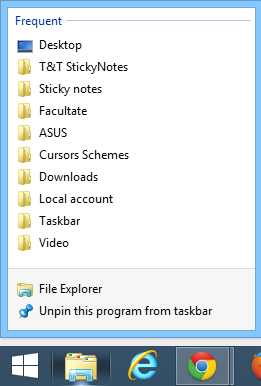
Най-популярните приложения включват подобрения, които поддържат тази функция и я правят голямо подобрение на използваемостта.

Как да използвате както интерактивни(Interactive) , така и групирани миниатюри(Grouped Thumbnails)
В Windows 7 и Windows 8.1 всички прозорци на лентата на задачите са групирани заедно по подразбиране, независимо от техния брой. Когато имате отворени няколко прозореца на едно и също приложение, ще видите неговата икона и някои допълнителни правоъгълници отдясно. Ако оставите мишката върху иконата на приложението, ще видите визуализация в реално време на всички отворени прозорци. Тези прозорци за предварителен преглед също са интерактивни. Можете да затворите всеки от прозорците, като щракнете върху бутона x вдясно и можете да отворите конкретен прозорец, като щракнете върху миниизображението му.
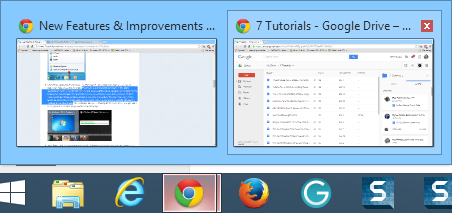
Как да използвате лентите с инструменти за миниатюри или живи миниатюри(Thumbnail Toolbars Or Live Thumbnails)
Лентите с инструменти за миниатюри(Thumbnail toolbars) позволяват генерирането на контроли на прозореца да се появяват, когато задържите курсора на мишката върху миниатюрата на отворен прозорец. Когато даден филм е отворен, той ви позволява да го спрете или да започнете да го възпроизвеждате директно от миниатюрата. Или, когато слушате музика, можете да пропуснете текущата песен или да я поставите на пауза. Тази функция е наистина страхотна, но за съжаление е достъпна само за приложения, които са разработени да я използват.
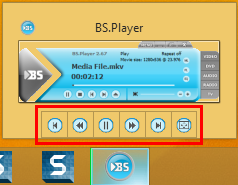
Как да използвате Aero Peek
Функцията Aero Peek допълва много добре интерактивните миниатюри. Когато задържите курсора на мишката върху визуализация на миниатюра в лентата на задачите, ще видите и съответния прозорец на работния плот, като всички други прозорци са избледнели в стъклени листове. Тази функция е много полезна за потребителите, когато определят дали прозорецът, който ще отворят, е правилният. В същото време получавате предварителен преглед на миниатюри в реално време плюс целия прозорец само с едно задържане на мишката.
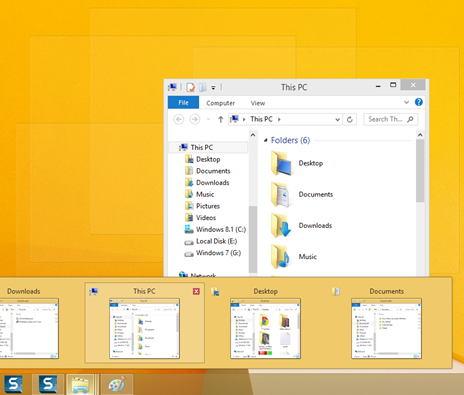
Как да използвате икони за наслагване(Overlay Icons) и ленти за напредък(Progress Bars)
Иконите за наслагване и лентите за напредък(Overlay Icons and Progress Bars) са друга страхотна функция. Позволява на програмата да показва икона или напредък в контекста на бутона на лентата на задачите. Това е най-забележимо при копиране на файлове и папки в Windows/File Explorer . По време на копирането ще видите лента за напредъка, показваща състоянието на процеса на копиране. Когато приключи, ще се запълни и ще изчезне. Това е изключително полезно, тъй като вече не е необходимо да отваряте прозореца на Windows/File Explorer , за да видите как протича процесът. Отново(Again) приложенията могат да бъдат програмирани да се възползват от тази функция. Например, може да бъде много полезно за файлови архиватори.

Color Hot-track - когато преместите мишката върху работещ прозорец от лентата на задачите, ще видите динамично оцветен светлинен ефект. Този светлинен ефект следва движението на мишката върху иконата на лентата на задачите и се основава на цвета на иконата. Както можете да видите на екранната снимка по-долу, цветната светлина е жълта за Windows/File Explorer , синя за Internet Explorer , червена за Google Chrome и оранжева за Firefox .
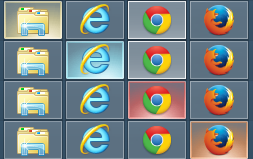
Как да използвате прекия път „ (Shortcut)Покажи работния плот(Show Desktop) “ и областта за уведомяване(Notification Area)
От дясната страна на лентата на задачите имате областта за уведомяване и бутона „Покажи работния плот“("Show desktop") . В Windows 7 , когато задържите мишката върху него, ще видите текста „Покажи работния плот“("Show desktop") над него, Aero Peek ще бъде активиран и ще видите прозрачен контур на всички отворени прозорци. В Windows 8.1 този бутон не се вижда толкова, но го има. Ако щракнете върху него, ще видите работния плот(Desktop) . Ако щракнете отново върху него, той ще възстанови всички отворени прозорци в последната им известна позиция.

По подразбиране областта за уведомяване(Notification Area) ще скрие всички икони с изключение на тези за миксер за сила на звука, мрежа(Volume Mixer, Network) и център за действие(Action Center) . За достъп до другите икони трябва да щракнете върху стрелката вляво.

За повече информация относно областта за уведомяване(Notification Area) и как да я използвате, прочетете този урок: Как да персонализирате зоната за уведомяване в Windows 7 и Windows 8(How to Customize the Notification Area in Windows 7 & Windows 8) .
Заключение
Windows 7 представи нови страхотни функции за подобряване на лентата на задачите, а лентата на задачите на Windows 8.1 запази всички тях. Надяваме се, че Windows 10 ще го подобри и ще предложи нови функции, но това остава да се види. Ако имате някакви въпроси по тази тема или проблеми с лентата на задачите на Windows , не се колебайте да оставите коментар в раздела по-долу.
Related posts
Как да създадете свой собствен персонализиран списък за прескачане в Windows 7 и Windows 8.1
God Mode в Windows 11 срещу Windows 10 срещу Windows 7 -
Как да зададете достъп до програми и компютърни настройки по подразбиране в Windows 7 и Windows 8.1
Пълното ръководство за персонализиране на лентата на задачите в Windows 8.1 и Windows 7
Прости въпроси: Какво представлява режимът „Свободни ръце“ в Windows 8.1?
Какво е Task View в Windows 10 и как да го използвате
7 начина за минимизиране и увеличаване на приложенията в Windows 10
Как да надстроите от Windows 7 до Windows 8.1 Pro
Как да отворите диспечера на задачите в Windows 11 и Windows 10
Как да рестартирате Windows 11 -
Как да използвате Търсене в Windows 11 -
Как да закрепите и покажете съвременни приложения на Windows 8.1 в лентата на задачите
Как да стартирате и конфигурирате разказвача чрез настройките на компютъра в Windows 8.1
Променете разделителната способност на екрана и увеличете текста и иконите в Windows 7 и Windows 8.1
Как да създадете връзка към файл или папка в Windows (2 начина) -
Как автоматично да влезете без парола в Windows (с помощта на netplwiz)
Пълното ръководство за менюто "Старт" на Windows 7
Как да персонализирате областта за уведомяване в Windows 7 и Windows 8
Пълното ръководство за закрепване на всичко към началния екран на Windows 8.1
18 начина за отваряне на настройки в Windows 11 -
